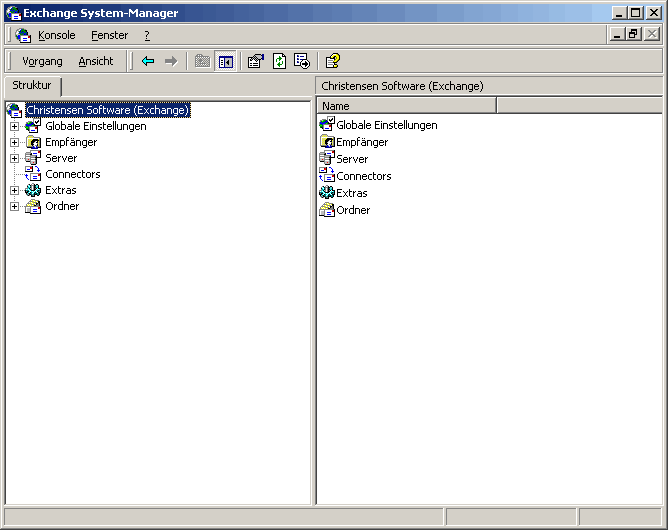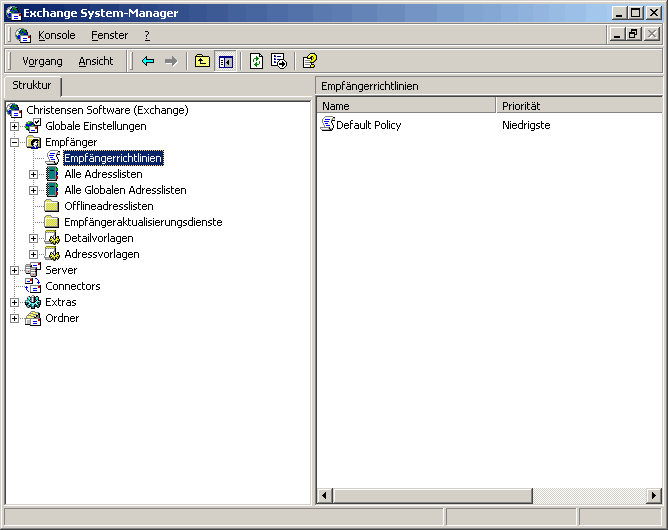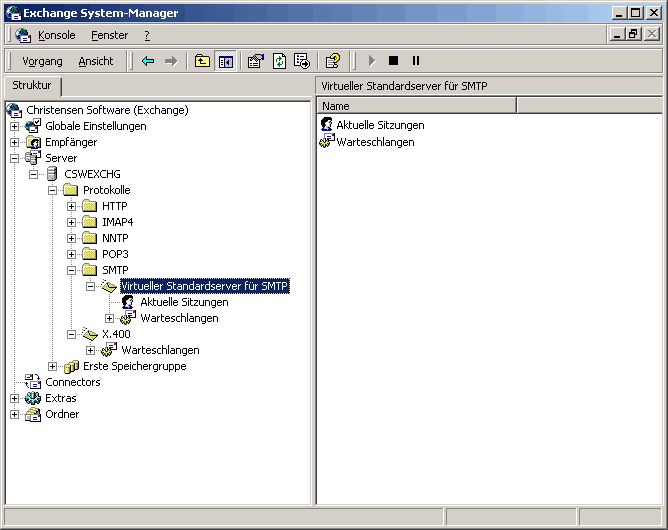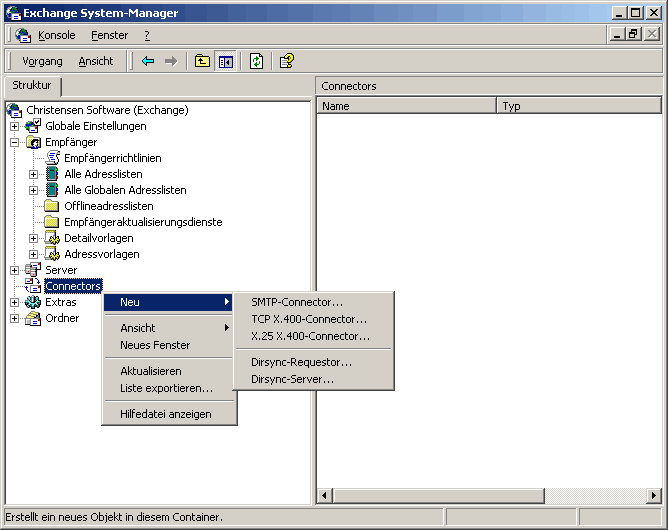Einrichten von Exchange Server 2000
Um den Exchange Server 2000 mit POPcon korrekt einzurichten können Sie sich an diesen Screenshots und Kommentaren orientieren.
Es sind im wesentlichen vier Schritte um einen neu eingerichteten Exchange Server für die Internet-Mailkommunikation vorzubereiten:
1. Eigene Internet Domain zu den Empfängerrichtlinien hinzufügen
2. Den SMTP-Server für eingehende Emails (von POPcon) konfigurieren
3. Einen SMTP-Connector für ausgehende Email hinzufügen
4. In der Active Directory den einzelnen Benutzern Emailadressen zuteilen
1. Eigene Internet Domain zu den Empfängerrichtlinien hinzufügen
• Zunächst öffnen Sie den Exchange System-Manager, dort müsste eine Struktur wie diese erscheinen:
Eines der häufigsten Probleme bei der Einrichtung eines Exchange Server 2000 Systems ist die Tatsache, das die Domain, für die wir Emails empfangen wollen (z.B. "firmenname.de") häufig nicht mit der Standard Active Directory Domain (z.B. "servername.internerdomainname.domain.de") übereinstimmt. Der in Exchange 2000 eingebundene virtuelle Standardserver (SMTP) lehnt aber den Empfang von Mails für alle anderen Domains ab, selbst wenn bei den einzelnen Empfängern die korrekte Mailadresse "mitarbeiter@firmenname.de" eingetragen wurde.
Um tatsächlich weitere Domains zu unterstützen sollten Sie so vorgehen:
• Auf der Hauptebene den Zweig "Empfänger" öffnen und dort "Empfängerrichtlinien" wählen. Rechts erscheinen dann die Zustellregeln (Policy), im allgemeinen nur die "Default Policy".
• Mit Doppelklick auf "Default Policy" öffnen sie dann das Eigenschaftsfenster dieses Regelwerks:
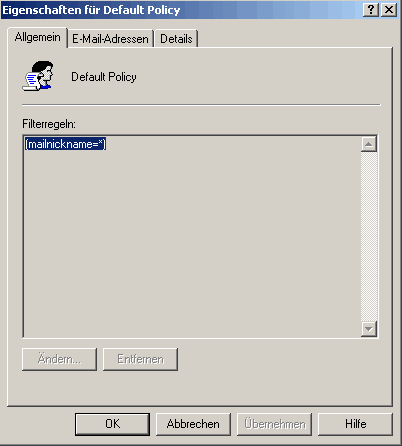
• Und wählen dort den Tab "E-Mail-Adressen". Hier finden Sie dann die unterstützten Domains. Im Normalfall steht hier nur die interne Serverdomain, die aber nicht (oder nicht allein) als Mailempfangsdomain taugt.
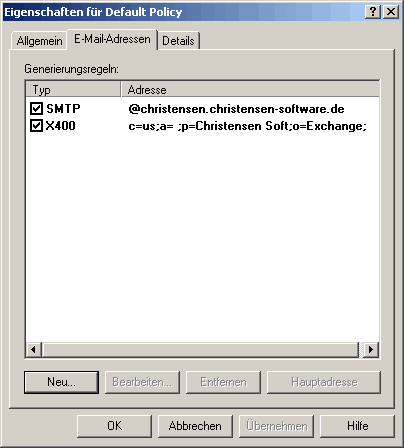
• Wählen Sie hier "Neu..." um einen neuen Adressbereich einzurichten. Natürlich wollen wir eine "SMTP-Adresse" einrichten.
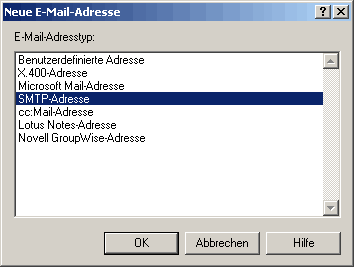
• Geben Sie nun Ihre Mail-Empfangsdomain mit einem führenden "@" an. Wir wollen z.B. hier Emails für unsere Internetdomain "popcon.de" mit empfangen können:
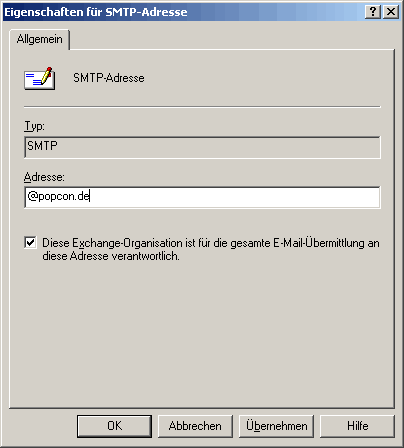
• So sehen dann die Eigenschaften für die Default Policy nach dem Eintrag aus:
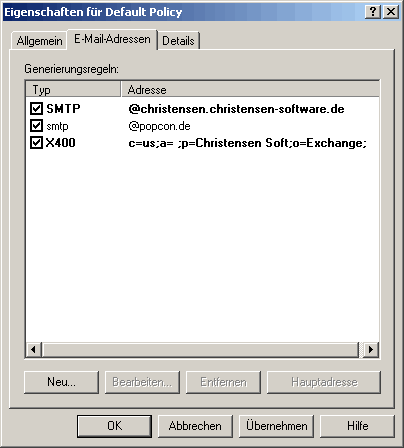
• Wenn Sie die dann folgende Dialogbox mit "Ja" bestätigen werden alle neu eingetragenen Empfänger ebenfalls eine @firmenname.de (oder was immer Sie gerade neu hinzugefügt haben) Adresse erhalten. Die bereits existierenden Empfänger müssen leider per Hand nachgerüstet werden.

Achtung: Diese Einstellungen werden unter Umständen erst nach einem Server-Neustart aktiv!
2. Den SMTP-Server für eingehende Emails (von POPcon) konfigurieren
Als nächstes richten wir uns den SMTP-Server ein. Dies ist der Teil von Exchange, der die Nachrichten von POPcon in Empfang nimmt. Speziell vom Standard abweichende Einstellungen sind für den Betrieb von POPcon im Allgemeinen nicht nötig, trotzdem hier einmal eine Übersicht über eine funktionierende Konfiguration:
• Den SMTP-Server finden Sie im Exchange System-Manager unter Hauptebene/Server/Ihr-Servername/SMTP.
• Mit Rechtsklick auf den "Virtuellen Standardserver für SMTP" können Sie die Eigenschaften öffnen.
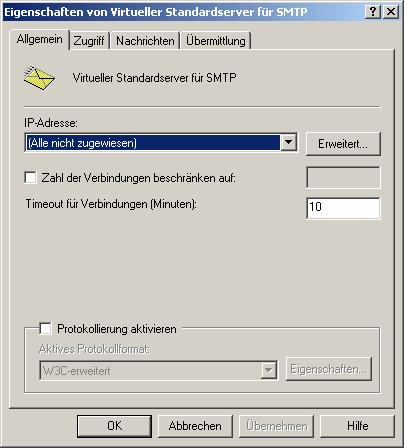
• Unter "Zugriff" finden sich einige Einstellungen, die gegen unbefugtes Benutzen des SMTP-Servers schützen können, bei Fehlkonfiguration kann es aber auch zu Problemen mit POPcon kommen.
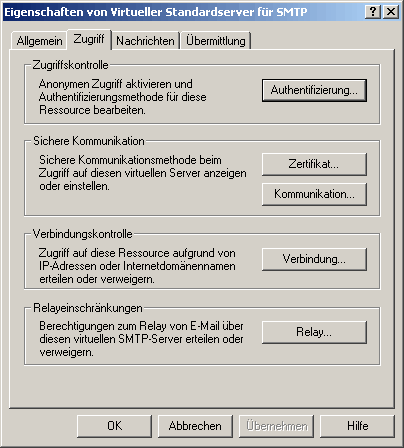
• POPcon benötigt grundsäzlich eine Standard SMTP Verbiundung OHNE Authentifizierung, bitte also nicht den entsprechenden Haken entfernen:
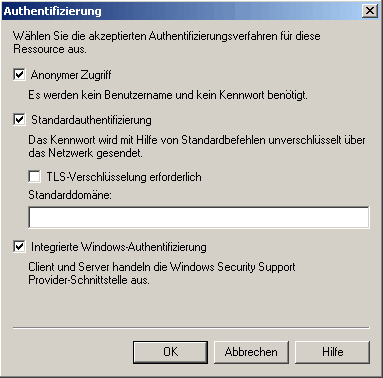
• Unter "Verbindung" können bestimmte Computer für die Kommunikation zugelassen oder von der SMTP Kommunikation ausgeschlossen werden. Stellen Sie sicher, dass der Rechner, auf dem POPcon installiert ist Zugriff auf den SMTP-Server behält.
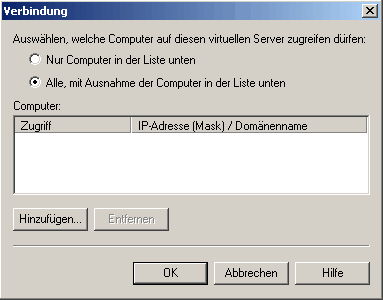
• Relayrechte können bei bestimmten Konfigurationen nötig sein, um POPcon die Zustellung von Emails mit verschiedenen Domains zu ermöglichen. Sie sollten aber nur den Rechner, auf dem POPcon läuft (hier ist es derselbe Rechner, deshalb die IP 127.0.0.1) erteilen. Alle anderen Rechner sollten nur über Ihren SMTP-Server Emails weiterleiten dürfen, wenn Sie sich vorher authentifiziert haben.
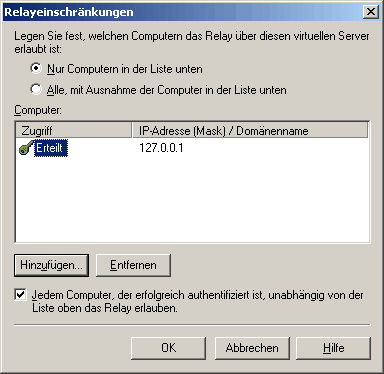
• Unter "Nachrichten" können Sie Beschränkungen für die Nachtengröße und die Zahl der Nachrichten pro Verbindung einführen. Bitte beachten Sie, das damit POPcon bei der Mailzustellung behindert werden kann, falls die Grenzen zu eng gesetzt werden.
• Zusätzlich ist es sinnvoll, eventuell nicht zustellbare Nachrichten an einen bekannten Empfänger, meist der Postmaster, weiterzuleiten, die entsprechende Einstellung findet sich ebenfalls in diesem Dialog.
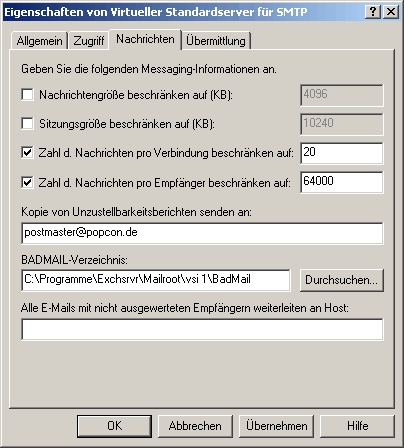
• Unter "Übermittlung" finden sich noch Einstellungen für die ausgehenden Emails:
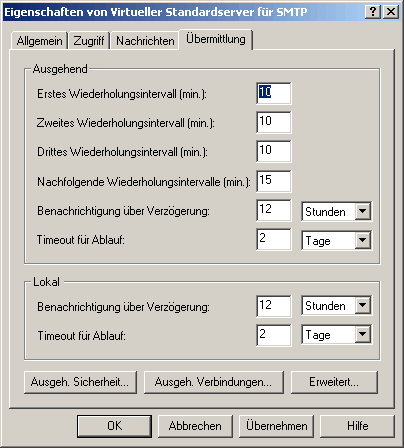
3. Einen SMTP-Connector für ausgehende Email hinzufügen
Nun muss noch die Verbindung für ausgehende Emails (von Ihnen ins Internet) eingetragen werden. Es handelt sich dabei um einen neuen "SMTP-Connector" (im Gegensatz zum eben konfigurierten "SMTP-SERVER".
• Wählen Sie auf der Hauptebene "Connectors" und füngen Sie mit Rechtsklick, "Neu", "SMTP-Connector..." einen neuen Connector hinzu.
• Auf der "Allgemein" Seite können Sie jetzt wählen, ob Exchange ausgende Emails direkt an den Empfängerrechner senden soll (DNS...), oder ob die Email generell über einen Relay-SMTP Server ("Smarthost") geleitet wird. Die Option "DNS" ist unmittelbarer, kann aber mit Dialup-Internetzugängen zu Problemen mit besonders SPAM-gesicherten Empfängern führen, weil die eigene Dialup-IP nicht mit der eigenen Absenderadresse übereinstimmt und deshalb diese Email eventuell vom empfangenden Server abgelehnt wird. Bei Verwendung von T-Online als ISP hat sich der "SMTP-Relay Server" (erfordert kostenlose Online-Freischaltung unter www.t-online.de) bewährt - er erlaubt die Wahl beliebiger Absenderadressen, ohne das T-Online wie beim Standardserver einfach die "FROM" Adresse ändert.
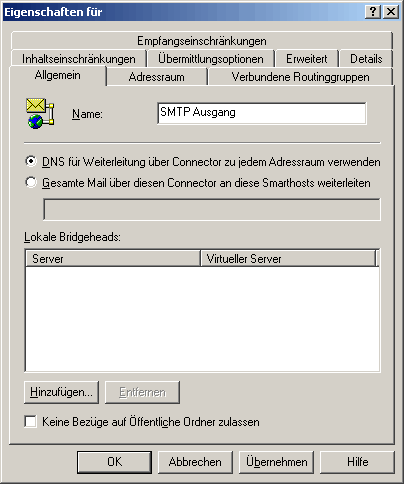
• Auf dieser Seite müssen wir auch den "lokalen Bridgehead" hinzufügen:
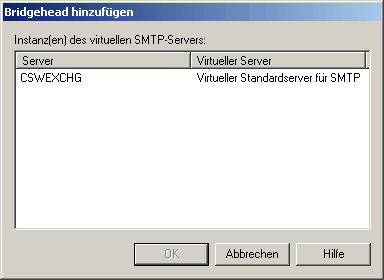
• So sieht es dann mit dem hinzugefügten lokalem Bridgehead aus:
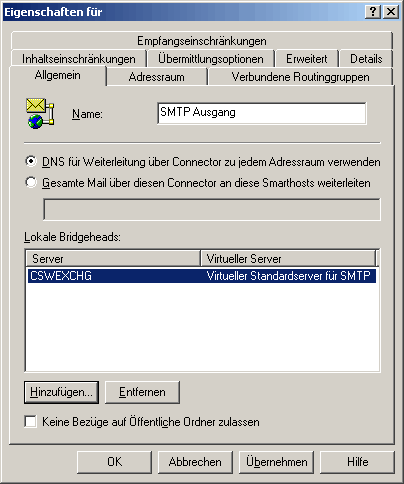
• Auf der Karte "Adressraum" müssen wir jetzt noch einen Adressraum für SMTP hinzufügen

• Wählen wir also "Hinzufügen..." und dort "SMTP" aus
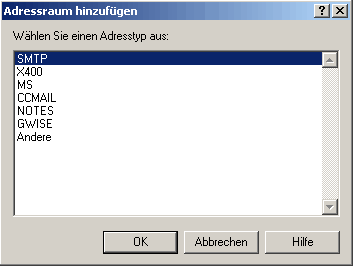
• Wir wollen die Zustellung für alle unterstützten Domänen erlauben, also tragen wir den Wildcard "*" unter Domäne ein:
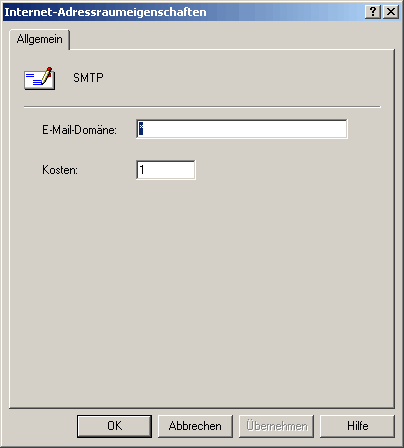
• So sieht die Seite dann mit dem Eintrag aus:
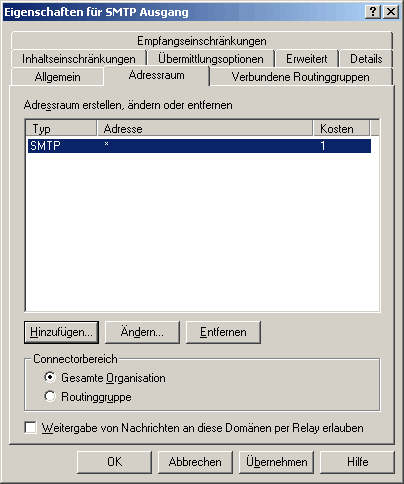
4. In der Active Directory den einzelnen Benutzern Emailadressen zuteilen
Jetzt müssen Sie noch in der Active Directory den einzelnen Benutzern Ihre SMTP-Emailadressen zuteilen. Meist sind diese nach den Einstellungen unter Punkt 1 schon korrekt. Sie können einzelnen Benutzern aber auch mehrere Adressen zuordnen, z.B. info@ihrefirma.de und webmaster@ihrefirma.de zusätzlich zu hans.mueller@ihrefirma.de. Hier können Sie auch eine Primäradresse festlegen, die von Exchange bei allen ausgehenden Emails dieses Users als Absendeadresse in die Mail eingefügt wird.
Und damit sind wir auch schon die relevanten Punkte durchgegangen. Mit diesen Einstellungen ist Exchange Server jetzt bereit, Emails von POPcon zu empfangen und Emails in das Internet zu versenden.
Wir wünschen Ihnen viel Erfolg bei Ihrer Konfiguration.